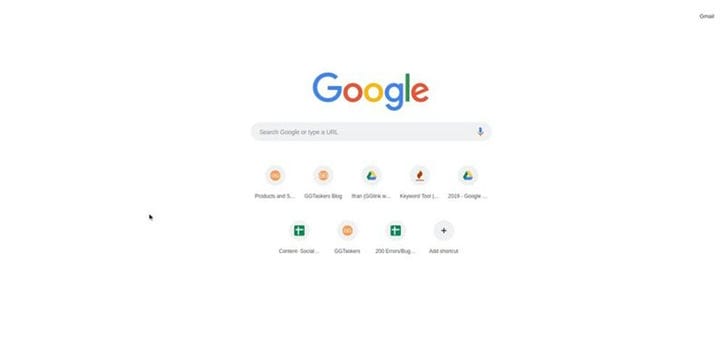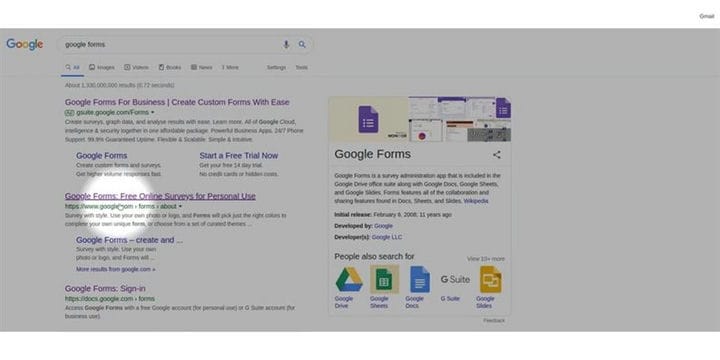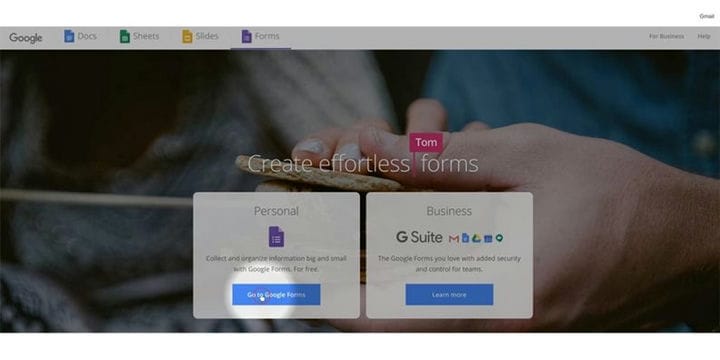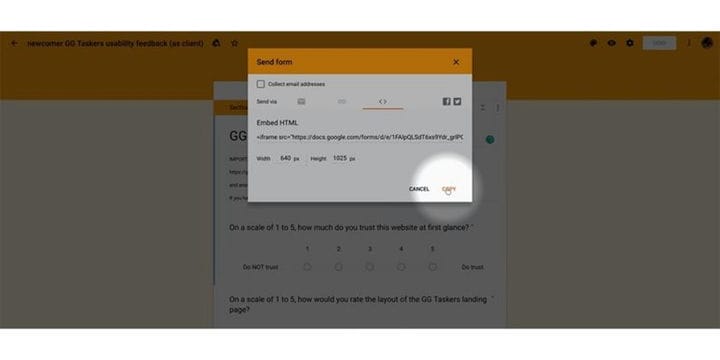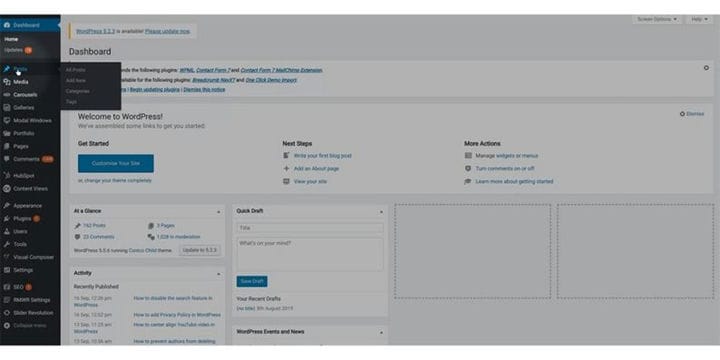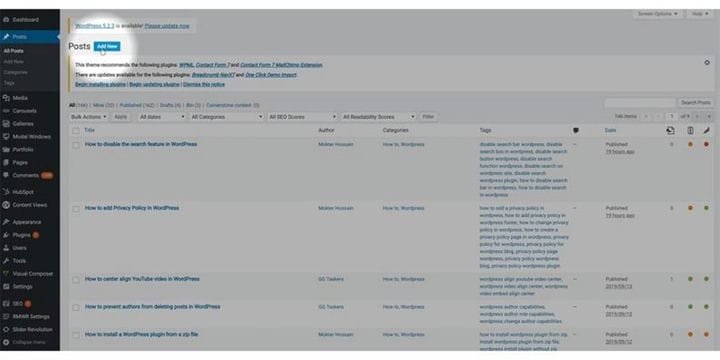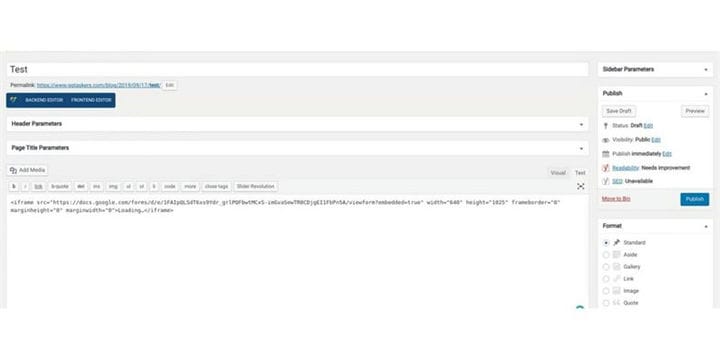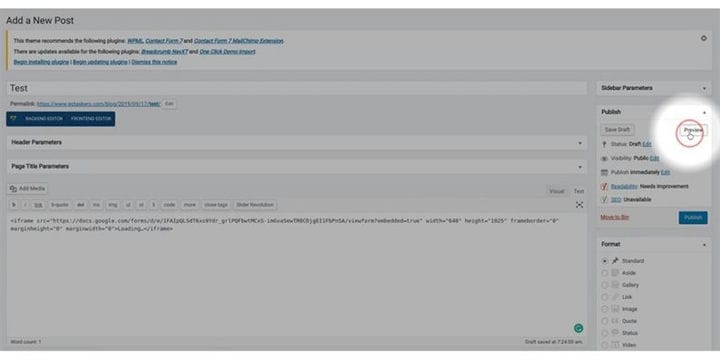Google’i vormi manustamine WordPressi
WordPress on pistikprogrammidel põhinev platvorm, kust leiate kõige jaoks pistikprogrammi. WordPressil on eraldi pistikprogrammid, mis aitavad teil vorme WordPressi veebisaidil integreerida. Kuid kui teil on vaja integreerida sama vorm erinevatele veebisaitidele, on Google’i vorm parim. Google’i vorme saab kasutada erinevatel eesmärkidel, näiteks küsitlusteks, müügivihjete kogumiseks ja nii edasi, ning neid saab hõlpsasti WordPressi veebisaidiga manustada. Selles ajaveebis näitan teile, kuidas saate WordPressi Google’i vormi manustada.
1 samm: alustame algusest, et saaksite kogu protsessist aru. Kõigepealt avame teie brauseri ja kirjutame otsinguribale google vormid ja vajutage sisestusnuppu.
2 samm: peate klõpsama oma otsinguajaloo teisel või kolmandal lingil. Mõlemad viivad teid Google’i vormide lehele. Seega valige üks linkidest.
3 samm: kui klõpsate teisel lingil (mida ma tegin), viib teid Google’i vormide ametlikule saidile. Lehel peate valima Mine Google’i vormidesse. Klõpsake nuppu Mine Google’i vormi juurde.
4 samm: olete nüüd oma Google’i vormide draivil. Üks asi, mida meeles pidada, peate oma isiklikule Google’i vormilehele juurdepääsuks oma Gmaili kontole sisse logima. Sellelt lehelt leiate kõik enda loodud Google’i vormid ja saate luua ka uue vormi. Sellel lehel peate vaid valima vormi.
5 samm: kui avate ekraani paremas ülanurgas oleva vormi, leiate saatmisnupu. Seda nuppu kasutatakse siis, kui soovite oma Google’i vorme jagada.
6 samm: kõigepealt peate valima manustatava HTML-koodi, mis on kolmas saatmisvalik, ja klõpsama käsku Kopeeri manustatud HTML. See kopeerib HTML-koodi teie lõikelauale.
7 samm: kui olete koodi Google’i vormilt kopeerinud, peate minema oma veebisaidi taustaprogrammi. Mul on konto sisse logitud, nii et klõpsan lihtsalt veebisaidil armatuurlaua valikul, mis viib mind minu WordPressi veebisaidi taustaprogrammi. Saate teha sama või minna ka oma veebisaidi taustaprogrammi, lisades oma veebisaidi URL-i järele /wp-admin. Näiteks kui teie veebisaidi URL on www.example.com, peate kirjutama www.example.com/wp-admin. See on universaalne sisselogimisleht iga WordPressi veebisaidi jaoks. Peate veenduma, et üks lihtne asi on see, et peate oma administraatori ID-ga sisse logima.
8 samm: nüüd peate klõpsama vahekaardil postitused. Sellel vahekaardil on kõik postitused, mille olete oma veebisaidil avaldanud. Klõpsake vahekaarti Postitused.
9 samm: kui klõpsate vahekaardil postitused, suunatakse teid uude aknasse, kus näete kõiki oma veebisaidil avaldatud postitusi. Selle lehe ülaosas on ka valik Lisa uus. Selle nupu abil saate oma veebisaidile lisada uue postituse. Saate manustada vormi mis tahes postitusele või luua uue ja selle sinna postitada. Klõpsake nuppu Lisa uus.
10 samm: peate nüüd kleepima kopeeritud koodi taustatekstiväljale. See manustab vormi teie veebisaidile.
11 samm: klõpsake eelvaatevalikul, et näha, kuidas vorm teie veebisaidile manustatakse.
See on kõik!!! Manustasite just oma veebisaidile Google’i vormi ja see oli üsna lihtne protsess, et olla aus, kui teil on küsimusi, jätke allpool kommentaar.